Bilgisayarım Çok Yavaş Neden?
Piyasada birçok markanın birçok farklı model bilgisayarı bulunmakta ve bu kadar çok bilgisayar arasında gidip en iyisini alsanız dahi bir süre sonra o en iyi bilgisayar dahi yavaşlayacaktır. Bir bilgisayarın yavaşlamasının birden fazla nedeni var. Ama bu nedenleri 2’ye ayırabiliriz. Daha doğrusu 2 şekilde inceleyebiliriz. Bunlardan birisi yazılımsal diğer ise donanımsal. Eğer bilgisayarınız yavaş ise hızlandırmak için ilk tercihiniz yazılımsal sorunlara göz atmak ve varsa çözmek. Çünkü donanımsal çözüm aramak elinizi cebinize atmak demek.
A) Yazılımsal Nedenler
1 – Sistem Temizleme ve Optimizasyon Programları
Yazılımsal nedenlerden kastımız bilgisayarınızda yüklü programlar, oyunlar yada sistemin kendi ihtiyaçlarını karşılamak için kullandığı yazılımlar. Bilgisayarınızı hızlandırmak için yapılacak ilk adım bir sistem temizleme ve optimizasyon programı kurup gereksiz dosyaları, kalıntıları, gereksiz kısayolları v.b. temizleyip sistemiz optimize etmek. Bu programlar hakkında bilginiz yoksa önereceğimiz programlar şunlar; CCleaner, System Cleaner, Advanced Cleaner, Glary Utilities gibi.
2 – Efekt ve/veya Animasyonlar
Eğer bilgisayarınız hala yavaş ise bilgisayarınızda kullandığınız animasyonları ve/veya efektleri kaldırın. Yani bilgisayarınızın ekranında tek bir resim değil de birden fazla resim slayt şeklinde ise bunu iptal edin. Yada ekran içinde efekt olan bir resim varsa kaldırın. Bunların yerine ekranda tek bir resim olsun. Çünkü bunlar sistemin donanımından beslenir ve donanımınız yetersiz ise yada yetersiz kaldığı zamanlarda bilgisayarı yavaşlatır.
3 – Sistem ve Donanım Güncellemeleri
Bilgisayarınızda güncelleme var ise bu güncellemeyi mutlaka yükleyin. Güncellemeleri 2 şekilde ele alabiliriz. Birincisi Windows kullanıyorsanız Windows güncellemesi yapmalısınız. Örneğin Windows 7/8/8.1 kullanıyorsanız ve sistem gereksinimleriniz Windows 10’u karşılıyorsa işletim sisteminizi Windows 10’a yükseltin. İkinci güncelleme ise donanım güncellemeleri. Bilgisayarınızdaki donanımların yeni sürümlerini yüklemelisiniz. Çünkü yeni çıkan teknolojiye göre bilgisayar donanımları da yeni sürümler yani yeni driverlar çıkarmaktalar. Eğer bunları yüklemezseniz bilgisayarınızın yavaşlaması bir yada sürekli hata da verecektir. Bunun için bir ücretsiz bir sürücü güncelleme programı yüklemenizi öneririm. Bu konuda da tavsiye edebileceğim ve kullandığım program SlimDrivers programı.
4 – Antivirüs Programı
Bilgisayarınızı hızlandırabileceğiniz bir diğer konu ise şüphesiz antivirüs programı. Bilgisayarınıza virüs, trojan, solucan, adware, spyware, malware gibi zararlı bir yazılım bulaşmış olabilir. Bunu temizlemek için bir antivirüs programı kullanmanız gerekir. Ama kullanacağınız antivirüs programını iyi seçmelisiniz. Çünkü bilgisayarı hızlandıracağım diye yanlış bir antivirüs programı yüzünden bilgisayarınızı daha yavaşlatmayın. Birçok kişinin ilk tercihi şüphesiz ücretsiz olması. Hem bilgisayarı yavaşlatmayan hemde ücretsiz olan birçok program var. Bu konuda söyleyebileceğim programlar Avast! Free Antivirus, Avira Antivirus, Panda Cloud Antivirus, Norton Antivirus, AVG Free Antivirus v.b. programlar. Ama bunlar arasında Avast ile Norton antivirüs programları bilgisayarı yavaşlatmaklar. Umarım sonraki sürümlerinde bu konuya bir çözüm bulabilirler. Size tavsiyem bulut tabanlı çalışan bir antivirüs programı kullanmanız.
5 – Sistem Başlangıç Programları
Bilgisayarınız ilk açılırken otomatik olarak açılan bazı programlar var. Bu programlara bir göz atın ve bu programlar arasında hakkında bilgi sahibi olduğunuz ve işinize yaramayan programlar varsa bunları devre dışı bırakın. Bunun için “Çalıştır” komutunu açın ve buraya “msconfig” yazıp “Enter” tuşuna basın. Ardından “Başlangıç yada Başlatma” sekmesin geçin.
6 – Otomatik Çalışan Programlar
Bilgisayarınızda bir iş yaparken ekranınızın en alt sağ köşesindeki oka tıklayın ve burada çalışan programlara göz atın. Eğer o anda kullanmadığınız hakkında bilgi sahibi olduğunuz programları kapatın. 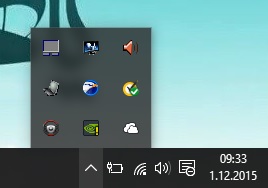
7 – İnternet Tarayıcınızın Geçmişini Temizleyin
Kullandığınız internet tarayıcınız her gün çok fazla dosya bilgisayarınızı indiriyor ve eğer siz arada bir geçmişi silmezseniz bilgisayarınız zamanla dolar ve bu da yavaşlamasına neden olur. Bu nedenle periyodik olarak internet tarayıcınızın geçmişini temizleyin.
B) Donanımsal Nedenler
1 – Bellek (RAM)
Donanımsal olarak bahsedeceğimiz ilk seçenek bellek yani RAM miktarı. RAM, bilgisayarın hızına doğrudan etki eden bir donanım. Eğer bilgisayarınız yavaş olmasının yazılımsal bir nedeni yoksa öncelikle RAM miktarını artırma yoluna gidin. Şu anda bir bilgisayardaki RAM miktarı 8 GB’dan az olmamalı. Sizinki bu değerin altında ise yada daha da artırmak istiyorsanız RAM almalısınız. Ama RAM alırken bilgisayarınızın anakartında bulunan RAM yuvasına uygun olanı almalısınız. Aksi taktirde RAM’i kullanamazsınız.
2- Harddisk
Harddisk’ler bildiğiniz gibi depolama alanlarıdır. Ama bunlar aynı zamanda işlem yapma hızlarında da etkililer. Bu anlamda Solid State Drive olan ve kısaca SSD olarak isimlendirilen yeni nesil harddiskler de işlem hızı oldukça yüksek. Tek dezavantajı fiyatlarının da yüksek olması. Eğer yeni bir bilgisayar almaktansa SSD harddisk almak daha uygun olur. Örneğin 1 GB boyutundaki bir dosyayı kopyala-yapıştır yaparken bile normal harddisk mesela 1 dakika da yaparken SSD belki 10-15 saniyede yapabilmekte. (Not: örnekteki değerler tahminidir.)
